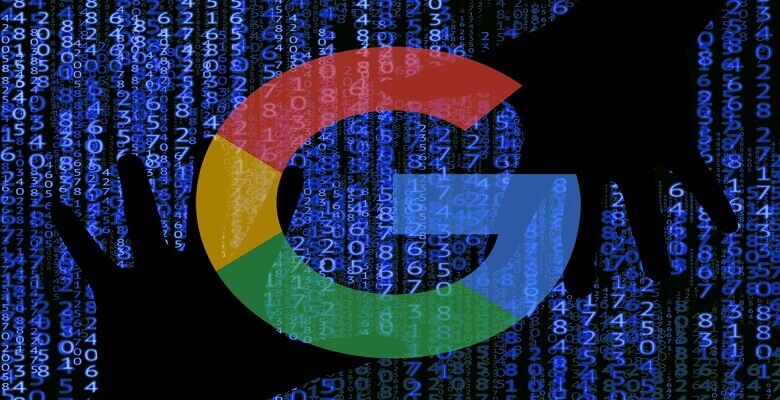Imagen: Cnet
Incluso si las aplicaciones como Zoom y Slack se hacen cargo, el correo electrónico sigue siendo una gran parte de nuestra vida comercial y personal. Y lo más probable es que al menos una de sus cuentas de correo electrónico esté en Gmail. 1.5 mil millones de usuarios.
Aunque probablemente conozca los conceptos básicos de Gmail, muchas funciones y trucos Es posible que se haya perdido algo que podría ayudarlo a optimizar su vida digital. (También hay aplicaciones de terceros como: Kiwi para Gmailcombina varias cuentas en una sola aplicación).
Aquí hay 10 herramientas para ayudarlo a trabajar de manera más inteligente, no más, en Gmail.
Sincronizar con el calendario
Si no programo una cita en mi calendario de Gmail, no lo recordaré. Por lo general, incluso si pega un próximo evento o recordatorio en su cuenta de Google en su teléfono, estos eventos se sincronizarán automáticamente en todos los dispositivos con su calendario de Gmail. Para encontrar su calendario de Gmail en el escritorio Google Apps icono de waffle y selección calendario. O puede descargar la aplicación Google Calendar para su dispositivo iOS o Android; se puede encontrar de forma predeterminada en su teléfono Android.
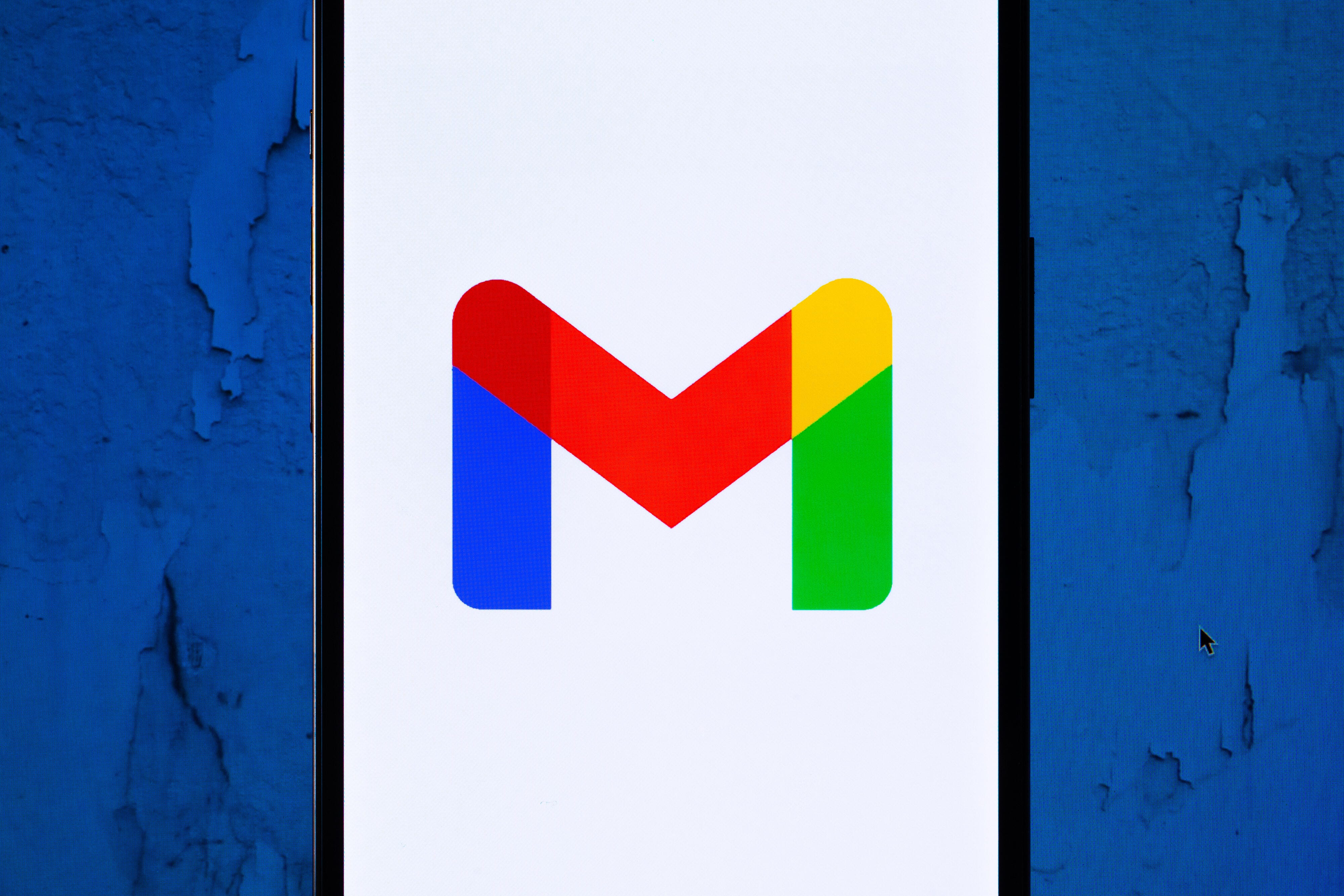
Imagen: Cnet
Acceda a varias cuentas al mismo tiempo
Si tiene más de una cuenta de Gmail activa, puede cambiar entre ellas sin esfuerzo. Haga clic en el icono de su perfil en la parte superior derecha (móvil o escritorio) y Agregar otra cuenta. Desde allí, iniciará sesión y más tarde, cuando haga clic en el icono de su perfil, podrá acceder a él. Si no accede a una de las cuentas con la suficiente frecuencia, se cerrará la sesión.
Crea filtros
Con tantos sitios web en estos días solicitando su dirección de correo electrónico, su bandeja de entrada puede comenzar a parecerse al Salvaje Oeste. También es posible que desee organizar mejor los correos electrónicos y priorizar los de personas específicas. Aquí es donde los filtros son útiles. Para crear un filtro, abra Gmail, haga clic en el icono de engranaje de configuración y seleccione: Ver todas las configuraciones. Haga clic desde allí Filtros y direcciones bloqueadas> Crear un filtro nuevo.
Puede personalizar su filtro para organizar los correos electrónicos por remitente, destinatario, asunto, palabras clave y más. Haga clic cuando cumpla con sus especificaciones Crear filtro.
Crea una firma
Crear una firma en Gmail puede darle un paso adelante en la redacción de un mensaje y hacer que sus correos electrónicos se vean más profesionales. Para establecer una firma para todos los mensajes salientes Gmail> engranaje de configuración> Ver todas las configuraciones. Desde allí, desplácese hacia abajo hasta que vea Firma y haga clic en Crear nuevo. Todas las firmas que haya creado aparecerán en Configuración, donde podrá editarlas o eliminarlas en cualquier momento.
Recuperar un mensaje enviado
Si eres como yo, lo adivinaste por segunda vez después de presionar el botón Enviar. Afortunadamente, Gmail tiene una función adicional llamada Deshacer el envío. Inmediatamente después de presionar Enviar, aparece un mensaje en la parte inferior de la pantalla que indica que el mensaje ha sido enviado, pero también hay una opción para Deshacer o Ver mensaje. Cuando haces clic en Deshacer, Gmail deja de enviar el mensaje. También puede editar cuánto tiempo tiene para cancelar un mensaje. Para configurar Deshacer envío, vaya a: Configuración> Ver todas las configuraciones y desplácese hacia abajo Deshacer envío. Desde aquí puede establecer un intervalo de cancelación de envío de cinco, 10, 20 o 30 segundos.
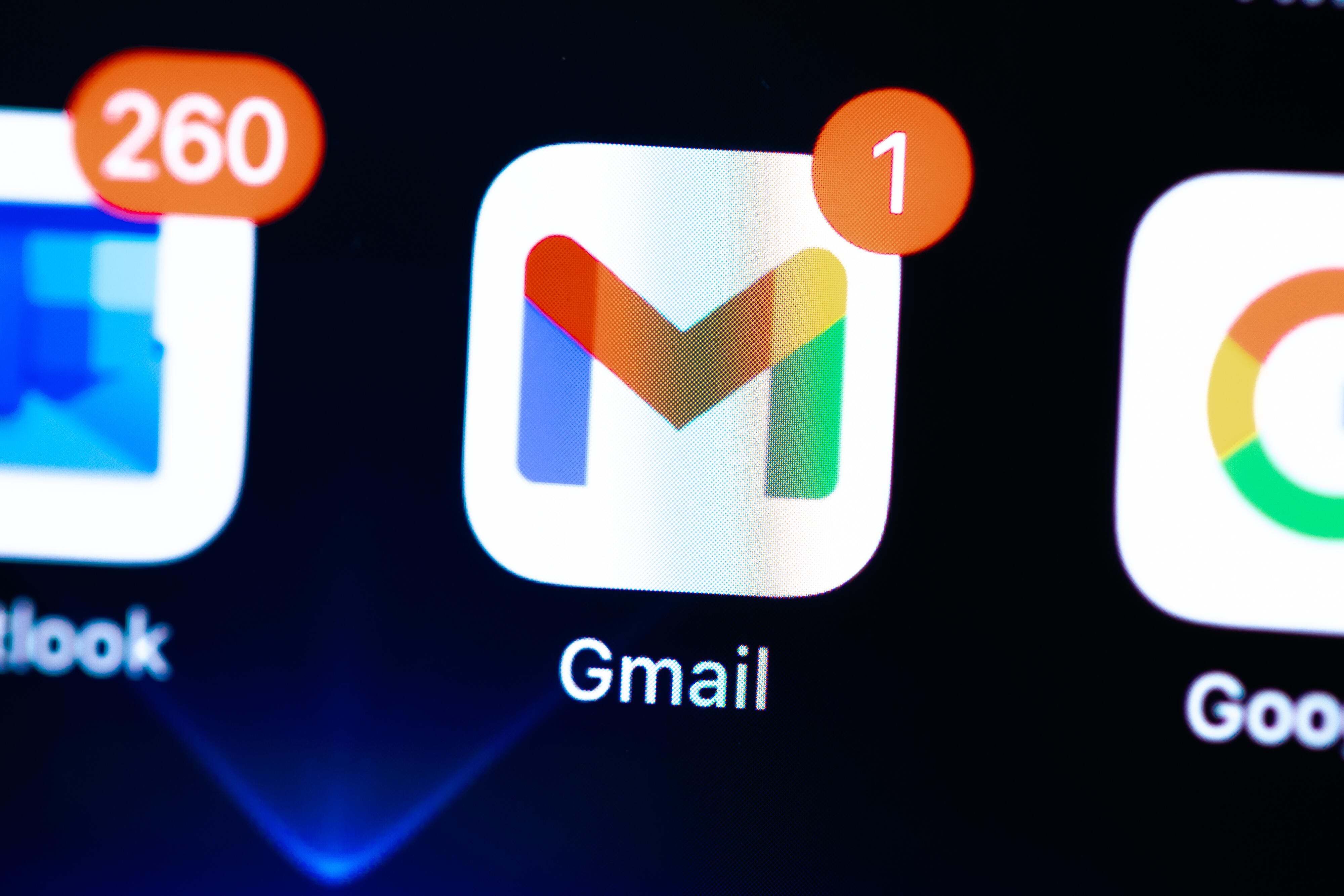
Imagen: Cnet
Planear publicar
Programar un mensaje es útil si tiene colegas o amigos en diferentes zonas horarias y no quiere arriesgarse a molestarlos con una notificación por correo electrónico en horas impares. Para programar un mensaje, escriba lo que desea decir y en lugar de hacer clic en Enviar, haga clic en la pequeña flecha hacia abajo y Planea publicar. Gmail sugerirá algunas horas posibles, pero también puede ingresar una hora de envío específica manualmente.
Escritura inteligente
De Gmail Escritura inteligente Funciona como texto predictivo y está destinado a agilizar su proceso de escritura. Por ejemplo, al escribir «Te llamaré», Google Smart Typing sugerirá «mañana». Solo pega Pestaña aceptar la propuesta; de lo contrario, sigue escribiendo. Si no eres fanático de la escritura inteligente, puedes desactivarlo aquí: Ajustes.

Imagen: Cnet
Corrector ortográfico
La herramienta de revisión ortográfica de Gmail puede aliviar un poco el estrés de enviar correos electrónicos importantes. El corrector ortográfico puede ayudarlo con las palabras de las que no está realmente seguro, así como con los simples contratiempos causados por escribir demasiado rápido. Y Gmail mantiene la palabra subrayada cada vez que la cambia, por lo que puede optar por deshacer si no es un cambio que desea realizar. Además de eso, Gmail también tiene funciones de gramática y autocorrección. Todo lo que hay en él se puede encender y apagar. Ajustes > Corrector ortográfico.
Ignorar los chats
Todos estamos atrapados en un grupo de correo electrónico que no parece silencioso. Si esto se aplica a usted, simplemente abra el molesto correo electrónico, haga clic en el ícono de configuración de puntos suspensivos justo encima de la línea de asunto del correo electrónico y Tranquilo en el menú desplegable. Al igual que con Deshacer envío, tendrá la oportunidad Sube el volumen hiciste clic accidentalmente.
Etiquetas
Las etiquetas pueden hacer que su bandeja de entrada sea más manejable. Son como un filtro (y puede crear un filtro para enviar etiquetas específicas por correo electrónico). Se encuentra en la barra lateral donde encontrará Etiquetas, Bandeja de entrada, Enviados, Correo no deseado y otras carpetas. Desplácese hacia abajo con un clic Crear nueva etiqueta. Desde allí, puede nombrar su etiqueta y crear etiquetas de grupo. Por ejemplo, si está organizando para la escuela, la etiqueta principal podría ser Clase de biología y puede agruparlos en etiquetas sobre proyectos y tareas enviadas en el aula.
Consulte para obtener más información. La solución simple de Google para Gmail y otras aplicaciones de Android que se bloquean en los teléfonos y nuestra lista Los mejores teléfonos Android para comprar para 2021.